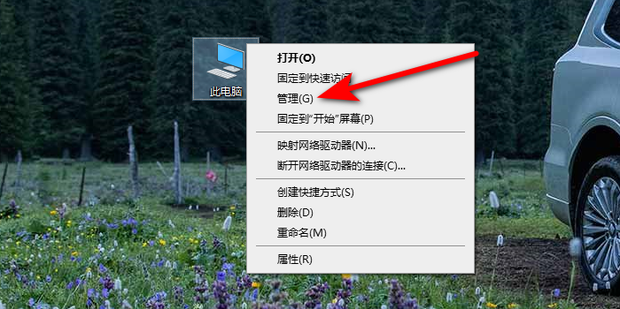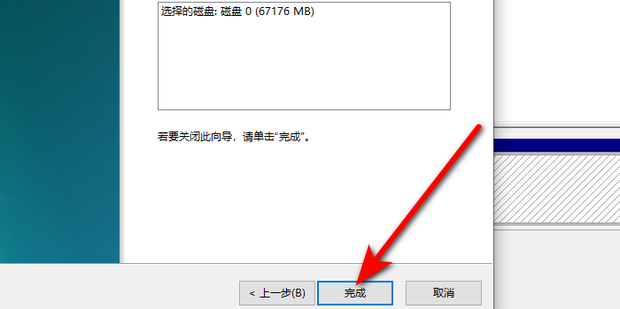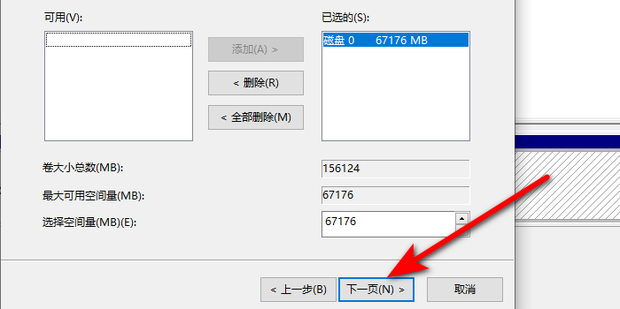主机如何添加多个硬盘分区:详细的步骤指南
在计算机系统里,硬盘分区是非常重要的部分,增加硬盘分区有助于优化系统性能,提高数据管理效率。本文将详细介绍如何在主机上添加多个硬盘分区。
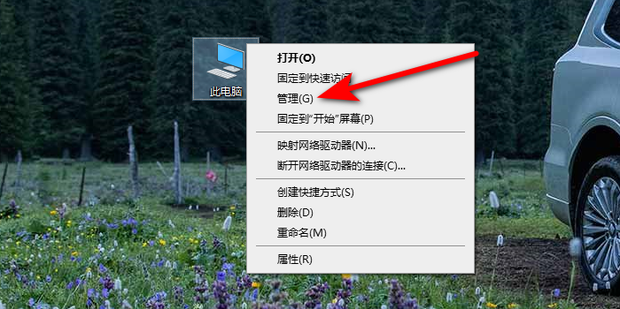
一、准备工作
在开始之前,你需要确保以下几点:
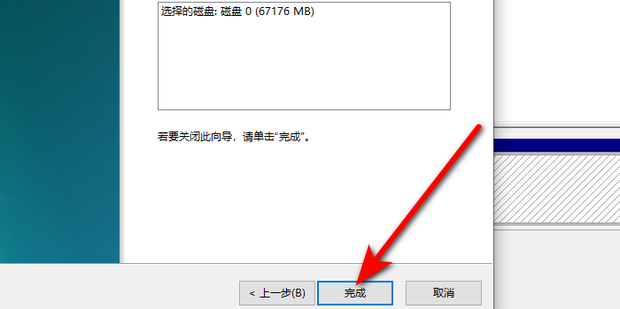
- 拥有足够的硬盘空间来创建新的分区。
- 了解你的硬盘当前的分区情况,避免误操作导致数据丢失。
- 确保你的计算机有足够的存储空间,以及一个可用的硬盘驱动器。
二、添加硬盘分区步骤
Windows系统:
- 打开“计算机管理”或“磁盘管理”功能(在控制面板中或通过Win+X打开运行对话框,输入"diskmgmt.msc"后按回车)。
- 在磁盘列表中,找到你想要添加分区的硬盘。右键点击该硬盘,选择“新建简单卷”。
- 按照向导操作,设置分区大小、驱动器号、文件系统以及卷标等信息。最后完成新分区的创建。
Linux系统:
在Linux系统中添加硬盘分区通常需要使用命令行工具如fdisk或parted等。以下是基本步骤:
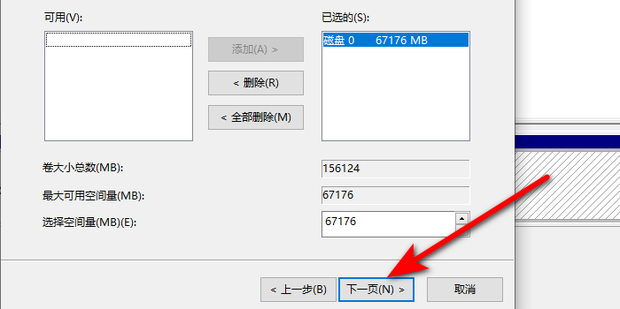
- 打开终端窗口。
- 输入命令如
sudo fdisk -l查看当前硬盘分区情况。
- 使用
sudo fdisk /dev/sdX(X代表你的硬盘设备名)命令进入分区编辑器。
- 在分区编辑器中,你可以创建新的分区或调整现有分区的大小。完成后保存并退出编辑器。
三、注意事项
- 在进行任何分区操作之前,一定要备份重要数据以防丢失。
- 在操作过程中,务必谨慎操作,避免误删除重要分区。一般来说先删除未分配的磁盘空间或已有数据的部分可以避免重要数据的丢失。最后别忘了新建你想要划分的分区并完成操作过程以确保信息写入到硬盘驱动器上并保持分区状态。如果遇到问题,可以寻求专业人士的帮助或者查阅相关教程和文档进行解决。在进行任何更改之前都要确保你了解这些更改可能带来的影响和风险。希望这篇文章能够帮助你成功添加多个硬盘分区!